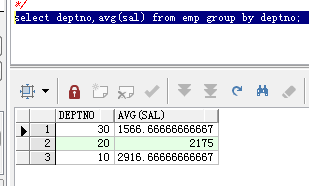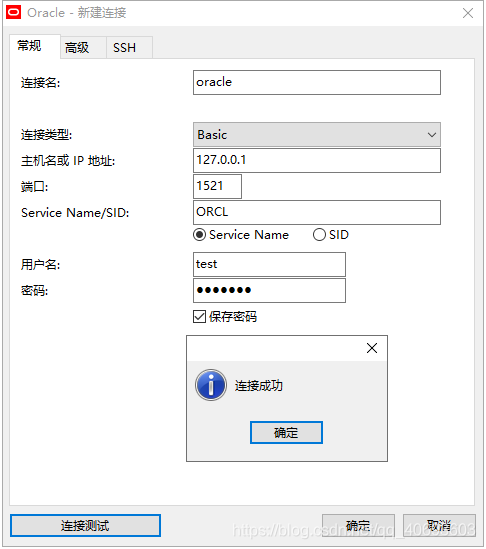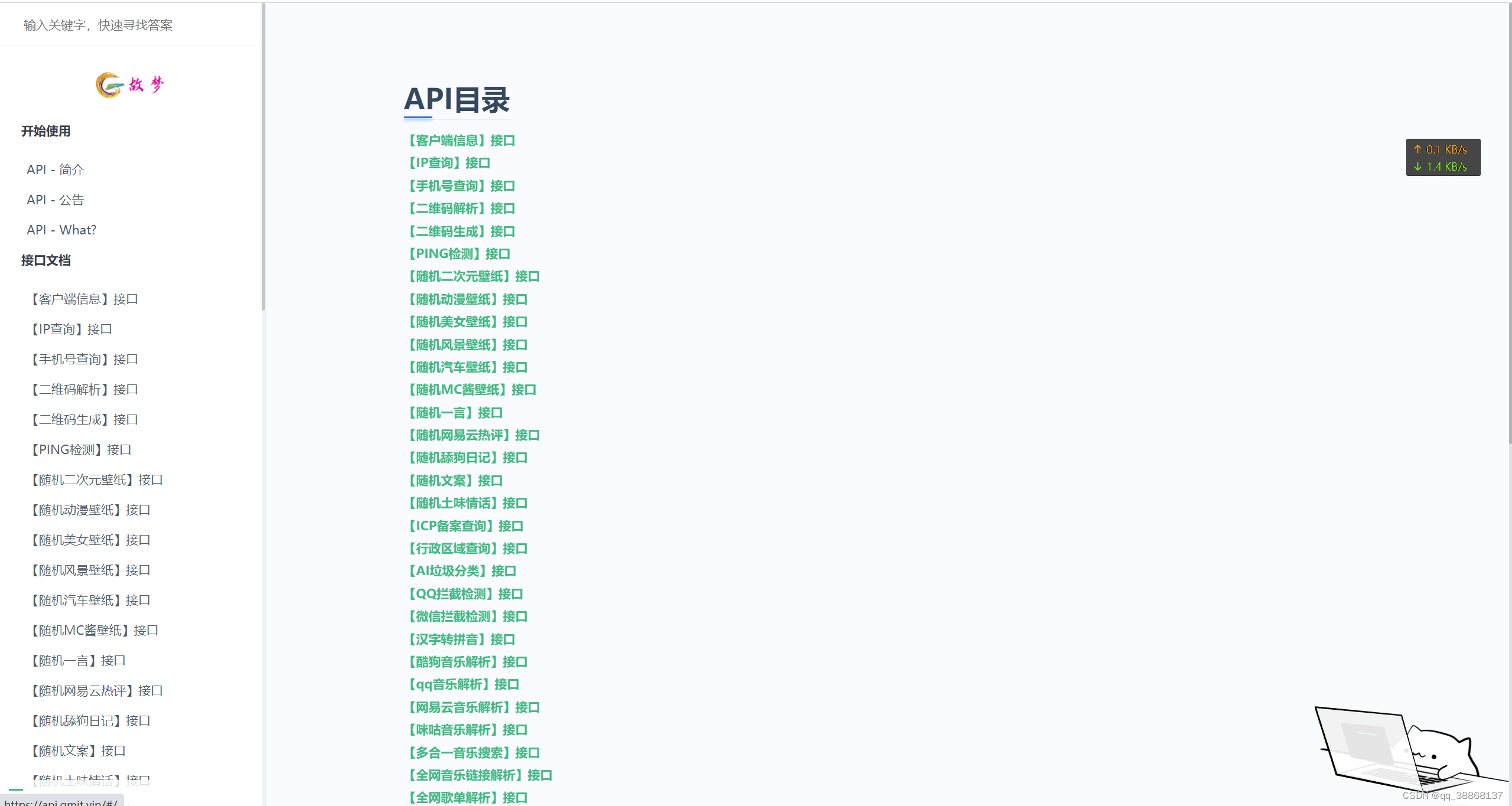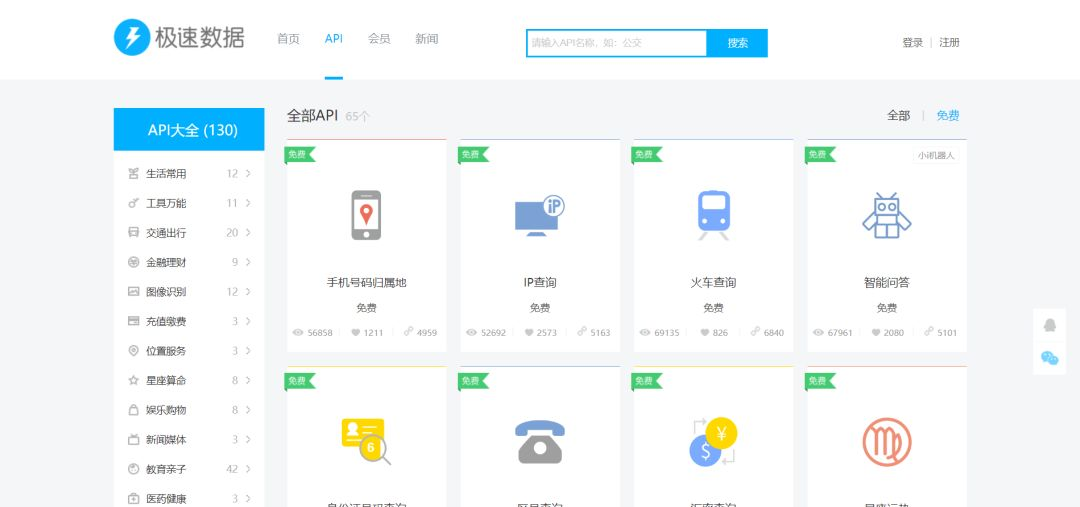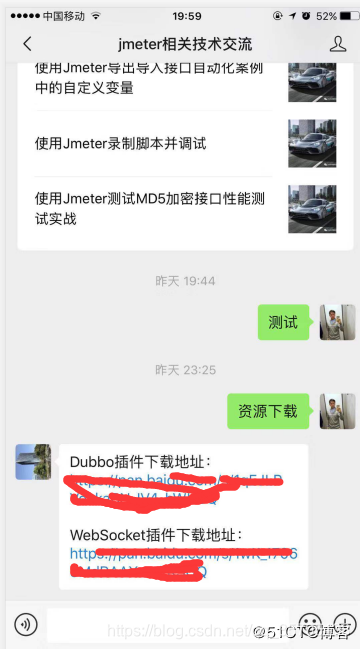1.win10 安装Oracle19c 详细步骤
链接资源:
https://blog.csdn.net/qq_39915083/article/details/107055864?
2.wind10 安装oracle 11g教程完整版
链接资源:
https://blog.csdn.net/qq_36205206/article/details/117170099?
备注:以上安装时,必须在磁盘根目录解压,并启动setup安装。
3.Oracle账户密码
安装ORACLE时,若没有为下列用户重设密码,则其默认密码如下: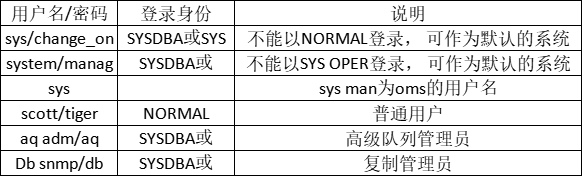
修改密码,在cmd逐行输入以下命令,
录入 sqlplus /nolog 无用户名登录
conn /as sysdba 连接到数据本地数据
alter user system identified by 123456;
4.创建用户
create user test2 identified by 123456;
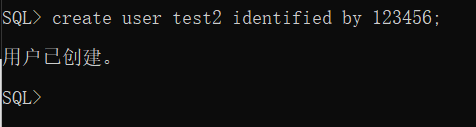
5. 创建表空间
–1 、新建 3 种类型的表空间
– 新建表空间
create tablespace test2_tbs datafile 'E:\Oracle19c\oradata\ORCL\test2_tbs.dbf ' size 5M autoextend on next 5M maxsize 500M;

– 新建临时表空间
CREATE TEMPORARY TABLESPACE test2_tbs_temp TEMPFILE 'E:\Oracle19c\oradata\ORCL\test2_tbs_temp.dbf ' SIZE 50M ;

– 新建 UNDO 表空间
CREATE UNDO TABLESPACE test2_tbs_undo DATAFILE 'E:\Oracle19c\oradata\ORCL\test2_tbs_undo.dbf' SIZE 50M;

–2 、查询表空间
select * from dba_tablespaces d where d.TABLESPACE_NAME in (UPPER('test2_tbs'),UPPER('test2_tbs_temp'),UPPER('test2_tbs_undo'));

–3、修改用户表空间
关闭数据库:shutdown immediate
启动: startup
修改用户表空间:alter user test2 default tablespace test2_tbs_new;
–3、为表空间新增数据文件
– 为永久表空间新增数据文件
ALTER TABLESPACE test2_tbs ADD DATAFILE '/u02/test/db/data/test2_tbs_2.dbf' SIZE 10G AUTOEXTEND on next 50M maxsize 20480M;
– 为临时表空间新增数据文件
ALTER TABLESPACE test2_tbs_temp ADD TEMPFILE 'E:\Oracle19c\oradata\ORCL\test2_tbs_temp_2.dbf' SIZE 10G AUTOEXTEND on next 50M maxsize 16g;
– 为 UNDO 表空间新增数据文件
ALTER TABLESPACE test2_tbs_undo ADD DATAFILE 'E:\Oracle19c\oradata\ORCL\test2_tbs_undo_2.dbf' SIZE 10G AUTOEXTEND on next 50M maxsize 20480M;
–4 、为新增的数据文件重新调整大小
– 为永久表空间调整大小为 150M
alter database datafile 'E:\Oracle19c\oradata\ORCL\test2_tbs_2.dbf' resize 150m ;
– 为临时表空间调整大小为 150M
alter database tempfile 'E:\Oracle19c\oradata\ORCL\test2_tbs_temp_2.dbf' resize 150m;
– 为 UNDO 表空间调整大小为 150M 其中当当前实例有事物正在运行时,可能 resize 不成功
alter database datafile 'E:\Oracle19c\oradata\ORCL\test2_tbs_undo_2.dbf' resize 150m;
–5 、查看数据文件
select * from dba_data_files d where d.TABLESPACE_NAME in (UPPER('test2_tbs'),UPPER('test2_tbs_undo'));select * from dba_temp_files d where d.TABLESPACE_NAME = UPPER('test2_tbs_temp');

–6 、删除表空间
drop tablespace test2_tbs;
drop tablespace test2_tbs_undo;
drop tablespace test2_tbs_temp;
6.用户授权
grant dba to test2;
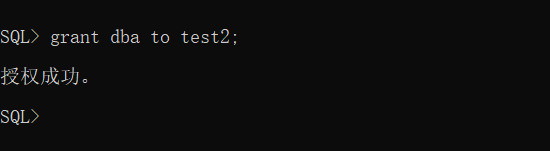
7.Oracle修改表空间大小
例如:使用Oracle 建立数据库后,向数据库中导入了部分数据,第二天继续向数据库中导入数据表时发生错误:可能原因是Oracle表空间限制,导致无法继续导入数据的原因。如果在建立数据库时没有设置,Oracle 默认的表空间大小为400M,当数据库中数据量达到这个值,再向数据库中导入数据就会报错。解决方法是:扩展表空间。可以选择将表容量扩大,比如扩展到5G,或者当表空间不够时每次自动增加一定的容量,如每次自增200M。
具体步骤如下:
1.通过sqlplus 命令登录数据库。
在命令行下输入sqlplus “登录用户名/口令 as 登录类型”就可以登录,系统内建的用户名常用的是sys,密码是在安装oracle过程中设置的密码,清务必牢记,如果用sys帐户登录,登录类型一定要是sysdba。
2.查看各表空间分配情况。
select tablespace_name, sum(bytes) / 1024 / 1024 from dba_data_files
group by tablespace_name;

3.查看各表空间空闲情况。
select tablespace_name, sum(bytes) / 1024 / 1024 from dba_free_space group by tablespace_name;
4.更改数据表大小(10G)
alter database datafile 'E:\Oracle19c\oradata\ORCL\test2_tbs_2.dbf' resize 10240m;
5.设置表空间不足时自动增长
5.1查看表空间是否自动增长
SELECT FILE_NAME,TABLESPACE_NAME,AUTOEXTENSIBLE FROM dba_data_files;

5.2 设置表空间自动增长
//打开自动增长
ALTER DATABASE DATAFILE 'E:\ORACLE19C\ORADATA\ORCL\TEST2_TBS_UNDO.DBF' AUTOEXTEND ON;

//每次自动增长200m
ALTER DATABASE DATAFILE 'E:\ORACLE19C\ORADATA\ORCL\TEST1_TBS.DBF' AUTOEXTEND ON NEXT 200M ;
//每次自动增长200m,数据表最大不超过1G
ALTER DATABASE DATAFILE 'E:\ORACLE19C\ORADATA\ORCL\TEST1_TBS.DBF' AUTOEXTEND ON NEXT 200M MAXSIZE 1024M;
8.Oracle修改表空间名(带分区)
–创建分区表
--创建表
create table Student_Info
(create_dte Date NULL,stu_id varchar2(4),stu_name varchar2(100), --姓名sex varchar2(1), --性别 1 男 2 女 0 未知class_no varchar2(100), --班级credit integer default 0
)
partition by range (create_dte)(partition tp_stu_Info_20210101 values less than (to_date('20210102','YYYYMMDD')) tablespace TEST1_TBS pctfree 0 nologging)parallel (degree 2);--创建表索引create index idx_Student_Info on Student_Info(stu_id) local(partition ixp_Student_InfoPCTFREE 0tablespace TBS_test1_BTREE_LARGEnologging);create bitmap index bm_Student_Info on Student_Info(create_dte) local(partition bmp_Student_InfoPCTFREE 0tablespace TBS_test1_bitmapnologging);--备注:如果索引表空间不存在,则创建索引表空间
create tablespace TBS_test1_bitmap datafile 'E:\Oracle19c\oradata\ORCL\TBS_test1_bitmap.dbf ' size 5M autoextend on next 5M maxsize 100M;
1.查询表空间,分区
select table_name,partition_name,tablespace_name from dba_tab_partitions
where table_name = UPPER('STUDENT_INFO');

2.查询索引表空间,分区
select index_name,partition_name,tablespace_name from dba_ind_partitions
where index_name in (UPPER('IDX_STUDENT_INFO'),UPPER('BM_STUDENT_INFO'));

注:添加表分区
--创建分区
ALTER TABLE STUDENT_INFO ADD PARTITION TP_STU_INFO_20211101 VALUES LESS THAN(TO_DATE('20211102','YYYYMMDD')) TABLESPACE TEST1_TBS_TEMP;
3.修改表空间名:
ALTER TABLE STUDENT_INFO MOVE PARTITION TP_STU_INFO_20210101 TABLESPACE TEST1_TBS_TEMP;

4.修改索引表空间名:
ALTER INDEX IDX_STUDENT_INFO REBUILD PARTITION IXP_STUDENT_INFO TABLESPACE TBS_TEST1_BTREE_TEMP;
ALTER INDEX BM_STUDENT_INFO REBUILD PARTITION BMP_STUDENT_INFO TABLESPACE TBS_TEST1_BITMAP_TEMP;

5.查询表空间使用率:
SELECT
A.TABLESPACE_NAME "TableSpace NAME",
total "TOTAL",
FREE "FREE",
(TOTAL - FREE) "USED",
TOTAL / (1024*1024*1024) "TOTAL(G)",
FREE / (1024*1024*1024) "FREE(G)",
(TOTAL-FREE) / (1024*1024*1024) "USED(G)",
ROUND((TOTAL - FREE) / TOTAL,4) * 100 "RATE%"
FROM
(SELECT TABLESPACE_NAME,SUM(BYTES) FREE
FROM DBA_FREE_SPACE
GROUP BY TABLESPACE_NAME) A,
(SELECT TABLESPACE_NAME,SUM(BYTES) TOTAL
FROM DBA_DATA_FILES
GROUP BY TABLESPACE_NAME) B
WHERE A.TABLESPACE_NAME = B.TABLESPACE_NAME
ORDER BY FREE DESC;
9.查询(TABLE)文件存储大小
select bytes/1024/1024 as SIZEOFMB FROM DBA_SEGMENTS WHERE SEGMENT_NAME = 'STUDENT_INFO';
–1.查看一个表所占的空间大小:
SELECT bytes/1024/1024 ||'MB' TABLE_SIZE ,u.* FROM DBA_SEGMENTS U WHERE U.SEGMENT_NAME='STUDENT_INFO';
–2.查看一个表空间所占的实际大小:
SELECT SUM(BYTES) / 1024 / 1024 ||'MB' FROM DBA_SEGMENTS U WHERE TABLESPACE_NAME = 'TEST1_TBS_TEMP';
–3.查看一个表空间对应的数据文件:
SELECT * FROM DBA_DATA_FILES D WHERE D.TABLESPACE_NAME = 'TEST1_TBS_TEMP';
–4.查看表空间的使用情况:
SELECT A.TABLESPACE_NAME, FILENUM, TOTAL "TOTAL (MB)", F.FREE "FREE (MB)",TO_CHAR(ROUND(FREE * 100 / TOTAL, 2), '990.00') "FREE%", TO_CHAR(ROUND((TOTAL - FREE) * 100 / TOTAL, 2), '990.00') "USED%", ROUND(MAXSIZES, 2) "MAX (MB)"FROM (SELECT TABLESPACE_NAME, COUNT(FILE_ID) FILENUM, SUM(BYTES / (1024 * 1024)) TOTAL, SUM(MAXBYTES) / 1024 / 1024 MAXSIZES FROM DBA_DATA_FILES GROUP BY TABLESPACE_NAME) A, (SELECT TABLESPACE_NAME, ROUND(SUM(BYTES / (1024 * 1024))) FREE FROM DBA_FREE_SPACE GROUP BY TABLESPACE_NAME) FWHERE A.TABLESPACE_NAME = F.TABLESPACE_NAME
–5.查看数据文件的实际使用情况:
SELECT CEIL(MAX_BLOCK * BLOCK_SIZE / 1024)FROM (SELECT MAX(BLOCK_ID) MAX_BLOCKFROM DBA_EXTENTSWHERE FILE_ID IN (SELECT FILE_IDFROM DBA_DATA_FILES DWHERE D.TABLESPACE_NAME = 'USERS')) M,(SELECT VALUE / 1024 BLOCK_SIZEFROM V$PARAMETERWHERE NAME = 'db_block_size') B